Recherche de texte et de caractères
Vous pouvez rechercher du texte dans des rubriques Texte ou Calcul renvoyant un résultat textuel.
Pour rechercher du texte et des caractères :
- Lancez une requête de recherche.
Consultez la section Définition d'une requête de recherche.
- Cliquez sur Exécuter la recherche dans la barre d'outils.
|
Pour rechercher |
Dans la rubrique, entrez |
Exemples |
|
Des mots commençant par des caractères latins précis (dans les rubriques utilisant toutes les langues, sauf le japonais) |
Les caractères |
|
|
Des mots commençant par des caractères japonais Hiragana, Katakana ou Kanji |
Les caractères entre |
|
|
Une phrase ou séquence de caractères qui correspond lorsqu'ils sont les premiers caractères d'un mot (expression à partir du début du mot) |
Le texte littéral (caractères), y compris les espaces et la ponctuation, placé entre guillemets droits ( |
"
|
|
Des mots comportant un ou plusieurs caractères inconnus ou variables (n'importe quel caractère) |
Un caractère générique ( |
|
|
Des caractères incorrects dans une rubrique Texte |
|
Les caractères incorrects apparaissent comme des espaces finaux
Remarque Pour trouver le caractère ?, recherchez |
|
Des chiffres dans une rubrique Texte (l'un des chiffres) |
Un caractère |
|
|
Des mots comportant ou non des caractères contigus inconnus ou variables (zéro, un ou plusieurs caractères) |
|
|
|
Des opérateurs ou d'autres caractères non alphanumériques, tels que des signes de ponctuation ou des espaces |
Le texte littéral (caractères), y compris les espaces et la ponctuation, placé entre guillemets droits ( |
|
|
Un caractère ayant une signification particulière, comme les caractères invisibles ou les opérateurs de recherche, reconnu par FileMaker Pro : @, *, #, ?, !, =, <, >, " (ignorer le caractère suivant) |
Pour un retour chariot, en mode Utilisation, saisissez un retour chariot dans une rubrique et copiez-le dans le Presse-papiers. Puis, en mode Recherche, entrez Pour une tabulation, entrez |
|
|
Des mots avec des caractères accentués |
Le texte littéral (caractères), y compris les espaces et la ponctuation, placé entre guillemets droits ( |
|
|
Des segments de phrases, c'est-à-dire une suite de caractères ou de mots (expression depuis n'importe quel emplacement) |
Les caractères, les signes de ponctuation et les espaces, placés entre des guillemets droits ( |
Pinson et fils et Robinson et fils. |
|
Une correspondance exacte avec le texte indiqué (correspondance exacte avec la rubrique) |
|
|
|
Une correspondance exacte avec les mots entiers indiqués (correspondance avec le mot entier) |
|
|
|
Des mots contenant des caractères japonais Hiragana, Katakana et Kanji (uniquement pour les rubriques indexées en japonais) |
Les caractères |
|
|
Des caractères Kana dans une rubrique indexée en japonais sans faire de différence entre Hiragana/Katakana, Kana voisé/semi-voisé/non voisé, Kana minuscule/normal et Marques d'itération voisées/non voisées Kana |
|
|
Remarque Les recherches ne respectent habituellement pas la casse ou la largeur. Par exemple, une requête de recherche incluant des caractères japonais demi-largeur permettra d'obtenir les résultats comprenant les caractères pleine largeur équivalents.
Vous pouvez effectuer des recherches dans une rubrique respectant la casse et la largeur en modifiant la langue d'indexation et de tri par défaut pour la rubrique en Unicode. Toutefois, cette procédure modifiera l'ordre de tri de la rubrique. Si vous ne souhaitez pas que la rubrique d'origine trie selon un ordre Unicode, créez une rubrique Calcul dont la formule est simplement la rubrique dans laquelle vous souhaitez effectuer une recherche respectant la casse ou la largeur, et modifiez la langue d'indexation et de tri par défaut en Unicode, pour cette rubrique uniquement. Vous pouvez ensuite trier l'une des rubriques et effectuer des requêtes de recherche sur l'autre. Consultez les sections Définition des options d'indexation des rubriques et Définition de rubriques Calcul.
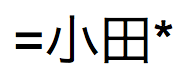 donne pour résultat
donne pour résultat 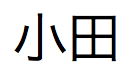 ,
, 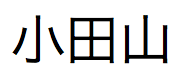 et
et 
 donne pour résultat
donne pour résultat  ,
,  et
et 
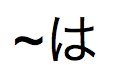 donne pour résultat
donne pour résultat  ,
,  ,
,  ,
,  ,
,  et
et 